Minecraft یک پدیده بین المللی است با بیش از 200 میلیون نسخه فروش. اگرچه می توانید مقدار زیادی از محتوای تک نفره را پیدا کنید ، هنگامی که با بازیکنان دیگر در یک ملک یا سرور خود جفت می شوید سرگرم کننده تر است - به خصوص اگر ظاهر خود را با پوسته سفارشی تنظیم کنید.
طیف گسترده ای از پوسته های موجود در سراسر وب. اگر موردی را پیدا کردید که دوست دارید و می خواهید از آن در بازی خود استفاده کنید ، در اینجا نحوه تغییر پوسته Minecraft در رایانه شخصی یا تلفن همراه آورده شده است.
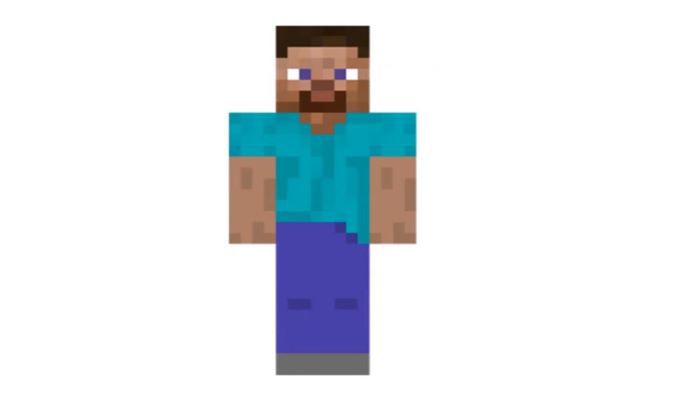
اگر می خواهید پوسته های Minecraft را پیدا کنید؟
اگر سفارشی می خواهید پوست کنکوری ، شما باید بدانید که کجا را جستجو کنید. چندین سایت معروف وجود دارد که به ده ها یا حتی صدها پوسته Minecraft دسترسی رایگان دارند.
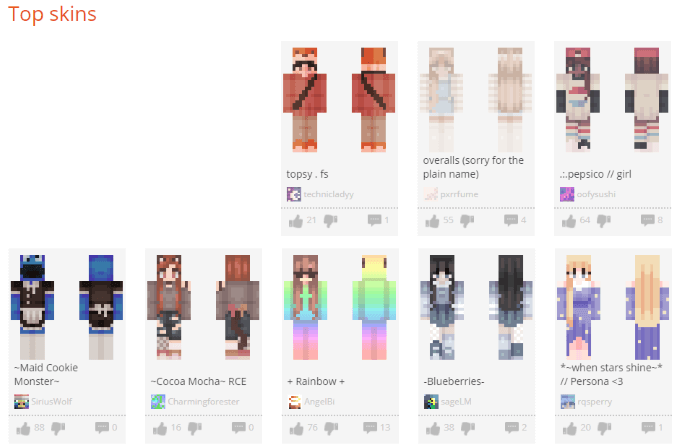
تقریباً می توانید هر پوستی را که فکر کنید در این وب سایت ها پیدا کنید ، اما همچنین می توانید با پیروی از یک الگوی اساسی پوست خود را بسازید. وقت بگذارید و شخصیت خود را به هر روشی که دوست دارید شخصی سازی کنید.
نحوه تغییر پوسته Minecraft در رایانه
چند روش مختلف برای تغییر وجود دارد پوست خود را در Minecraft انجام دهید.
نحوه تغییر پوست از طریق Minecraft.net
هنگامی که پوستی پیدا کردید ، تغییر آن یک کار ساده است. ابتدا به Minecraft.net بروید و وارد حساب خود شوید. روی پوسته هادر سمت چپ صفحه کلیک کنید. یک گزینه گسترده تر و یک نسخه لاغر برای پوست خود به شما دو گزینه اندازه ارائه می شود. موردی را که مناسب شخصیت شما باشد انتخاب کنید.
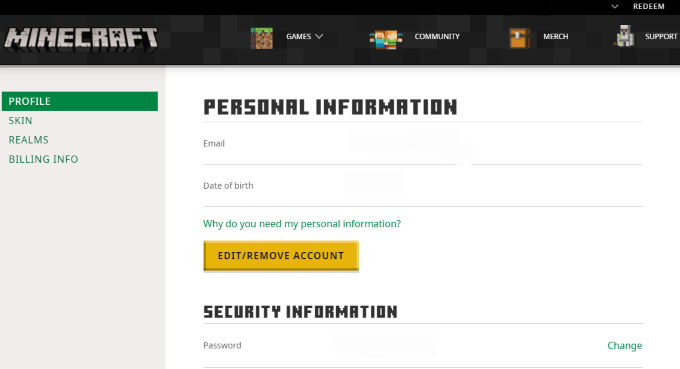
بعد از این ، به پایین پیمایش کنید و انتخاب یک پرونده را کلیک کنید.پرونده پوستی بارگیری شده را که انتخاب کرده اید انتخاب کرده و سپس بارگذاریرا کلیک کنید. هنگامی که این کار را انجام دادید ، دفعه بعدی که بازی را شروع کردید ، پوست شما به عنوان پوست جدید ظاهر می شود.
نحوه تغییر پوسته از طریق Minecraft Launcher
روش آسان دیگر برای تغییر پوسته از طریق خود پرتاب Minecraft است. ابتدا بازی را اجرا کرده و سپس Skinsرا در نوار پیمایش کلیک کنید. این صفحه تمام پوسته هایی را که در حال حاضر به بازی اضافه کرده اید و همچنین پوسته مجهز در حال حاضر را نشان می دهد.
اگر پوست فعلی شما در کتابخانه نیست ، می توانید روی افزودن به کتابخانهکلیک کنید >برای افزودن آن به لیست پوستی که در دسترس شماست. اگر می خواهید یک پوسته از پوشه بارگیری های خود اضافه کنید ، روی پوست جدیدکلیک کنید. به پوست یک نام بزنید و متناسب با مدل های Classic یا Slim player را انتخاب کنید.
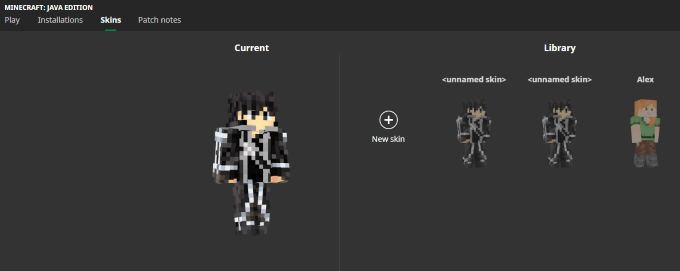
بعد از این کار ، روی مرور کلیک کنیدو به پوشه ای که پوست آن است بروید. پوست را انتخاب کنید و روی تأییدکلیک کنید و سپس روی ذخیرهکلیک کنید تا در کتابخانه شما ذخیره شود یا روی ذخیره و استفادهکلیک کنید تا در کتابخانه ذخیره شود و آن را به شخصیت خود مجهز کنید.
نشانگر خود را روی هر پوستی در کتابخانه خود قرار دهید و روی استفادهکلیک کنید تا آن را به شخصیت خود مجهز کنید. تغییر پوست هیچ تفاوتی با روند بازی شما نخواهد داشت - این صرفاً یک انتخاب آرایشی است.
نحوه تغییر پوسته Minecraft در تلفن همراه
تغییر پوسته در تلفن همراه Minecraft کمی متفاوت از انجام آن در رایانه شخصی است - اما خبر خوب این است که هنوز هم بسیار آسان است. ابتدا Minecraft را باز کرده و روی نمایهضربه بزنید. یک نماد کاراکتر انتخاب کنید و روی ویرایش کاراکترضربه بزنید و سپس نماد دوم را از سمت چپ انتخاب کنید - نمادی که شبیه سه نویسه است که کنار هم ایستاده اند.
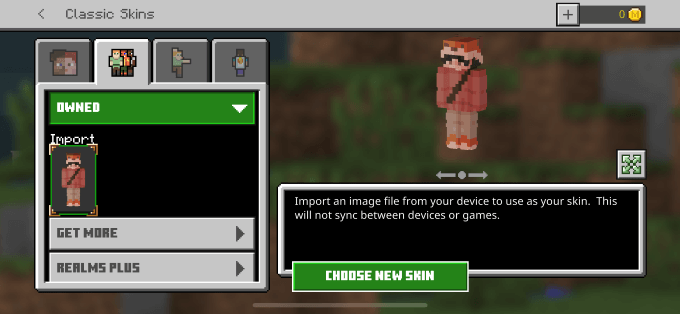
روی ضربه بزنید متعلق بهو سپس روی نماد زیر وارد کردن ضربه بزنید.بعد از این ، روی انتخاب پوست جدید ضربه بزنید.این کتابخانه عکس شما را در تلفن شما باز می کند. اگر پوستی را بارگیری کرده اید ، آن را از کتابخانه انتخاب کنید. اگر هنوز پوستی پیدا نکردید ، به اینترنت بروید و به دنبال آن بگردید ، سپس آن را در عکسهای خود ذخیره کنید.
اطمینان حاصل کنید که تصویر ذخیره شده همان تصویری است که به نظر می رسد نسبتاً مخدوش شده است: s>11
شما باید از نوع صحیح تصویر استفاده کنید در غیر این صورت بازی آن را به عنوان پوستی تشخیص نمی دهد. هنگامی که تصویر را انتخاب کردید ، بازی از شما می خواهد که ظاهر آن را تأیید کنید. پس از انجام این کار ، پوست به بازی شما اضافه خواهد شد.
سپس می توانید پوست را انتخاب کرده و بازی را شروع کنید.
پوست Minecraft شما روشی آسان برای نشان دادن شخصیت شما در بازی است. خواه در بازی سرور خلاق با دوستان باشید یا فقط می خواهید آن را در حالت نبرد از بین ببرید ، با پوست ساده استیو یا الکس همراه نشوید. یکی را متناسب با خود انتخاب کنید ، خواه Bigfoot باشد یا شخصیت انیمیشن مورد علاقه شما.